دليل مستخدم Numbers لـ Mac
- مرحبًا
-
- مقدمة عن Numbers
- مقدمة عن الصور والمخططات والكائنات الأخرى
- إنشاء جدول بيانات
- فتح أو إغلاق جداول البيانات
- إضفاء طابع شخصي على القوالب
- استخدام الأوراق
- التراجع عن التغييرات أو إعادتها
- حفظ جدول البيانات
- العثور على جدول بيانات
- حذف جدول بيانات
- طباعة جدول بيانات
- تغيير خلفية الورقة
- Touch Bar لـ Numbers
- استخدام VoiceOver لإنشاء جدول بيانات
- حقوق النشر

تخصيص شريط الأدوات في Numbers على الـ Mac
يوفر لك شريط الأدوات الموجود في الجزء العلوي من نافذة Numbers إمكانية الوصول السريع إلى عناصر التحكم التي تحتاجها أثناء عملك في Numbers. مع اكتشافك لعناصر التحكم الأكثر استخدامًا لديك، يمكنك إضافة أزرار شريط الأدوات وإزالتها وإعادة ترتيبها بما يلائم نمط عملك.
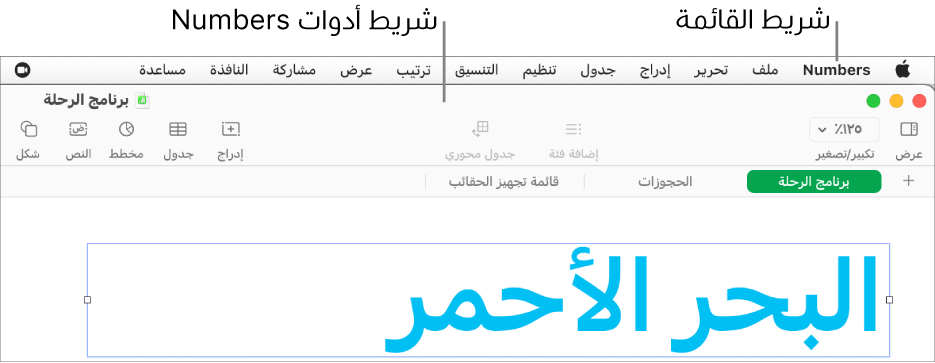
إخفاء أو إظهار شريط الأدوات
قم باختيار عرض > إخفاء شريط الأدوات أو عرضه> إظهار شريط الأدوات (من القائمة عرض في الجزء العلوي من شاشتك).
إضافة أزرار شريط الأدوات أو إزالتها أو إعادة ترتيبها
اختر عرض > تخصيص شريط الأدوات (من قائمة عرض في الجزء العلوي من شاشتك، وليس من زر عرض في شريط الأدوات).
قم بأحد ما يلي:
إضافة عناصر إلى شريط الأدوات أو إزالتها منه: قم بسحب أي عنصر إلى شريط الأدوات لإضافته. قم بسحب أي عنصر بعيدًا عن شريط الأدوات لإزالته.
إعادة ترتيب العناصر في شريط الأدوات: قم بسحب أي عنصر لإعادة ترتيبه. يتحرك زرا التنسيق والتنظيم معًا؛ ولا يمكن فصلهما عن بعض.
إعادة تعيين شريط الأدوات: لإعادة شريط الأدوات إلى الإعداد الافتراضي، قم بسحب مجموعة الأزرار الموجودة في الجزء السفلي من النافذة إلى شريط الأدوات.
إخفاء أسماء الأزرار: قم باختيار أيقونة فقط من القائمة المنبثقة في أسفل النافذة. بشكل افتراضي، يتم إظهار الأزرار مع أسمائها.
انقر تمّ